
Normalmente, o Windows 10 definirá automaticamente a impressora que você usou mais recentemente para ser sua impressora padrão. Para algumas pessoas, isso pode ser irritante. Felizmente, você pode desligar este recurso e Gerencie sua impressora padrão manualmente . Veja como.
Como parar o Windows 10 de alterar automaticamente sua impressora padrão
Primeiro, abra "Configurações" clicando no menu "Iniciar" e selecionando o ícone da engrenagem à esquerda. Ou você pode pressionar o Windows + i no teclado para abri-lo rapidamente.

Em Configurações, clique em "Dispositivos".
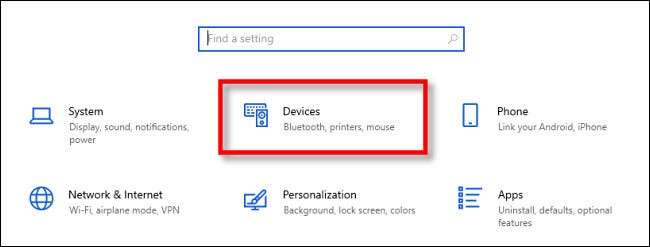
Em dispositivos, selecione "Impressoras e amp; Scanners "no menu da barra lateral.

Em "Impressoras e amp; Configurações dos scanners, role para baixo e desmarque a caixa ao lado "Deixe o Windows gerenciar minha impressora padrão."

Depois disso, você pode querer ficar em configurações para Altere manualmente sua impressora padrão -See as instruções abaixo. Caso contrário, saia "Configurações", e a mudança que você acabou de fazer entrará em vigor imediatamente.
RELACIONADO: Como gerenciar uma impressora no Windows 10
Como alterar manualmente sua impressora padrão no Windows 10
Se as configurações do Windows ainda não estiver abertas, abra-a e navegue para dispositivos e GT; Impressoras e amp; scanners.

Primeiro, role para baixo e localize a opção "Deite Windows Gerenciar minha impressora padrão" (consulte a seção anterior). Se a caixa ao lado estiver marcada, desmarque-a. Você tem que desativar esse recurso para gerenciar sua impressora padrão manualmente.

Depois disso, role na página "Configurações" e localize a lista de "Impressoras e Amp; scanners "instalados em seu sistema. Clique na impressora que você gostaria de tornar seu padrão e clique no botão "Gerenciar".
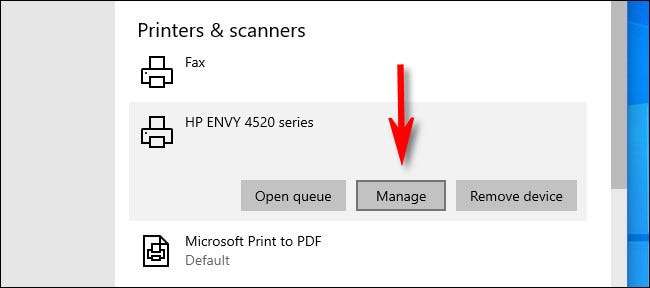
Quando a página de configurações da impressora individual aparecer, clique no botão "Set como padrão".
(Se você não vir este botão, volte para a página anterior e desmarque "Deixe o Windows gerenciar por impressora padrão.")
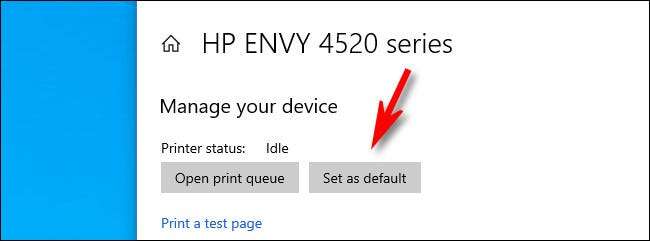
Depois disso, a impressora selecionada será definida como sua impressora padrão. Saia das configurações e imprima o quanto quiser. Apenas cuidado com isso tinta cara . Impressão feliz!
RELACIONADO: Por que a tinta da impressora é tão cara?







